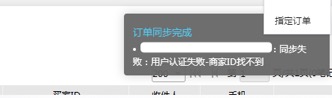ERP-云集微店pop店铺使用教程
1**、新增店铺 **在设置-店铺管理新增云集微店pop店铺

2**、订单同步** 订单同步方式有全量同步和指定订单同步两种

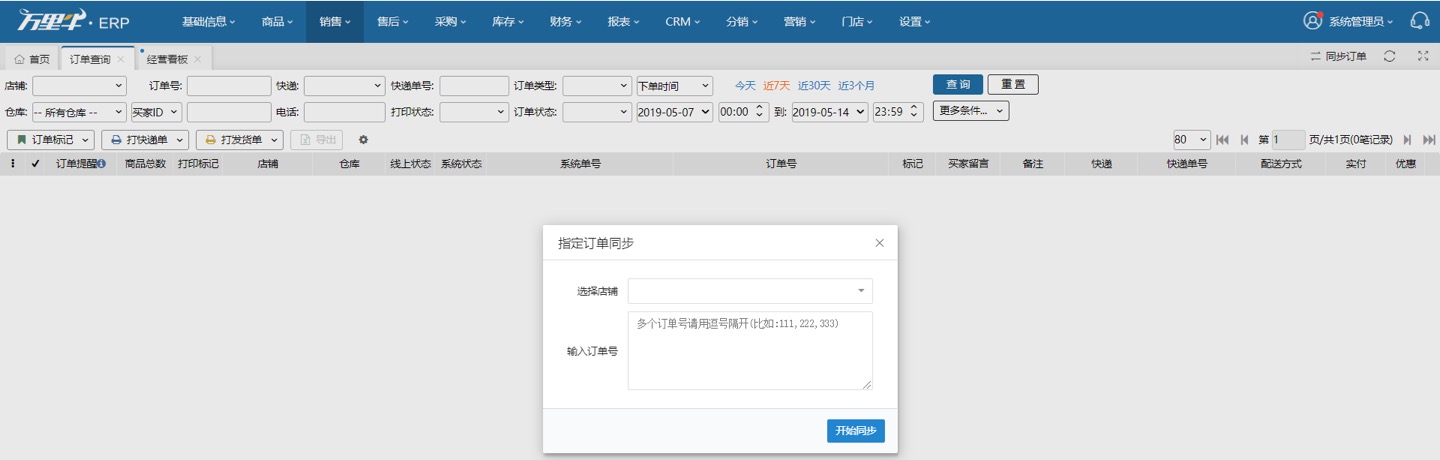
3**、下载商品** 在商品-商品对应关系中更新并生成系统商品,生成系统商品完成后,订单商品自动关联系统商品
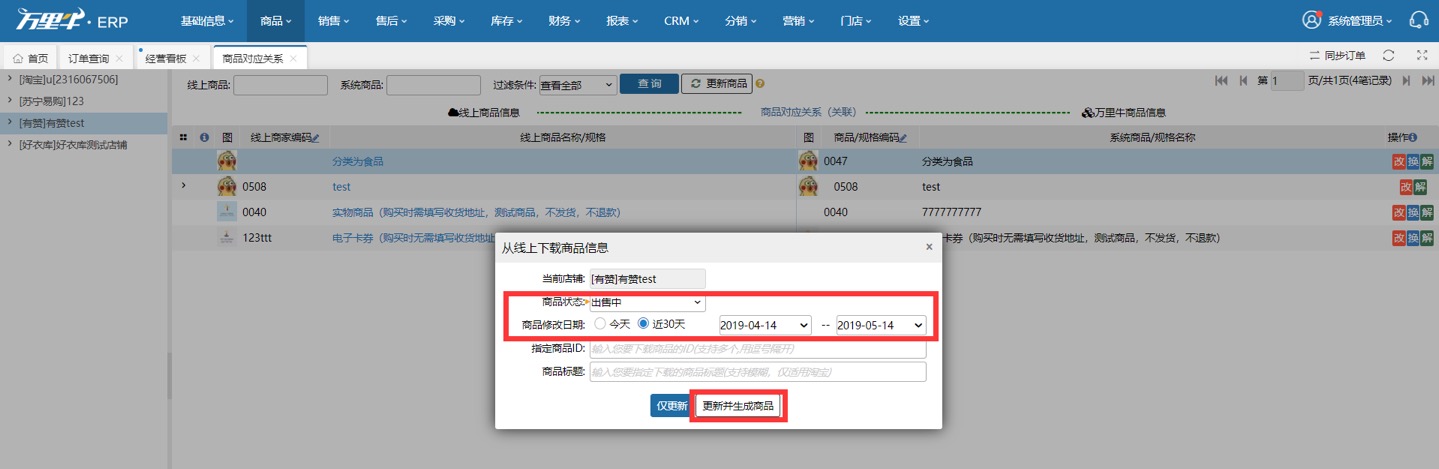
Tips**:**
1、云集微店pop支持部分发货 2、云集微店pop暂不支持库存同步和从系统修改线上商品编码 3、云集微店pop没有规格名称,订单关联系统商品后可能会有显示规格不匹配的情况,原因是规格名不匹配,实际只需规格编码相同 4、云集微店 pop 不支持指定商品下载,只支持商品全量下载,订单下载前请确认您店铺的商品已全部下载至万里牛,否则可能导致订单关联不到系统商品(会需要手工来关联到系统商品) 5、如果授权后下载订单报错商家 ID 不存在,说明店铺昵称那块填错了,问买手获取正确的商家 ID